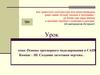Similar presentations:
3D-моделирование в AutoCAD. (Лекция 6)
1. 3D –моделирование в AutoCAD
Настройка средыОрганизовать слои –рекомендуется 3 слоя
Сделать видовые экраны -2 видовых экрана
Меню AutoCad Classic в пространстве модели
Конфигурировать меню
2. Вид главного меню
3. Моделирование примитивов
4. Логические операции с объектами
5. Сложение вычитание пересечение
6. Выдавливание
7. Выдавливание произвольного контура - через команду «область»
8. Замкнутый контур и область
9. Выдавливание под углом и по направлению
10. Твердотельное моделирование вращением замкнутого контура
11. Моделирование поверхности вращением разомкнутой линии
12. Моделирование поверхности вращением разомкнутой линии
13. Создание тела командой Thicen
14. Твердотельное моделирование вращением произвольного контура , превращенного в область
15. Моделирование сдвигом замкнутого контура по направляющей линии
16. Моделирование по заданному набору сечений тела (лофтинг) : сечения не должны быть в одной плоскости
17. Разрез тела : создание контура
18. Разрез тела: образование тела методом вращения
19. Разрез тела: команда Slice
20. Построение сечений тел : команда section дается из командной строки
21. Построение чертежей по модели. Команда Flatshot
22. Команда Flatshot. Главный вид
23. Команда Flatshot. Вид сверху
24. Команда Flatshot. Вид слева
25. Команда Flatshot. Вставка блоков: 3 вида и блок формата
26. Команда Flatshot. Расчленение блоков: редактирование чертежа -начало
27. Скрываем разметочные линии строим осевые
28. Убираем невидимые линии, делаем разрезы
29. Оформляем чертеж
30. Поворот модели относительно плоскости чертежа
31. Визуализация модели
32. САПР «КОМПАС»
33. Лекция КОМПАС
«Коомпас» — семействосистем автоматизированного проектиро
вания
с возможностями оформления
проектной и конструкторской
документации согласно стандартам
серии ЕСКД
Разрабатывается российской компанией
«Аскон». в торговых марках
используется написание заглавными
буквами — «КОМПАС».
34. Продукты
• «Компас» выпускается в нескольких редакциях: «КомпасГрафик», «Компас-СПДС», «Компас-3D», «Компас-3D LT»,«Компас-3D Home»[1]. «Компас-График» может
использоваться и как полностью интегрированный в
«Компас-3D» модуль работы с чертежами и эскизами, и в
качестве самостоятельного продукта, предоставляющего
средства решения задач 2D-проектирования и выпуска
документации. «Компас-3D LT» и «Компас-3D Home»
предназначены для некоммерческого использования,
35. «Компас-3D
• Основные компоненты «Компас-3D» — собственно система трёхмерноготвердотельного моделирования, универсальная система
автоматизированного проектирования «Компас-График» и модуль
проектирования спецификаций.
• Система «Компас-3D» предназначена для создания трёхмерных
ассоциативных моделей отдельных деталей и сборочных единиц,
содержащих как оригинальные, так и стандартизованные конструктивные
элементы. Параметрическая технология позволяет быстро получать
модели типовых изделий на основе однажды спроектированного
прототипа. Многочисленные сервисные функции облегчают решение
вспомогательных задач проектирования и обслуживания производства.
• Ключевой особенностью «Компас-3D» является использование
собственного математического ядра и параметрических технологий,
разработанных специалистами компании «Аскон».
36. Начало работы : выбор типа документа чертеж-cdw фрагмент –frw спецификация – spw модель –m3d сборка –a3d текстовый документ - kdw
Начало работы : выбор типа документачертеж-cdw фрагмент –frw спецификация – spw модель –
m3d сборка –a3d
текстовый документ - kdw
37. Настройка меню КОМПАС
38. Настройка форматов –раздел меню «Сервис»
39. Панель «геометрия» : вспомогательная прямая –варианты построения
40. Панель «геометрия» : отрезок –варианты построения ( внизу контекстно-зависимое меню свойств)
Панель «геометрия» : отрезок –варианты построения ( внизу контекстнозависимое меню свойств)41. Панель «геометрия» : окружность –варианты построения ( внизу контекстно-зависимое меню свойств)
42. Панель «геометрия» : эллипс –варианты построения ( внизу контекстно-зависимое меню свойств)
43. Панель «геометрия» : построение линии из отдельных звеньев ( отрезки, дуги)
44. Панель «геометрия» : построение мультилинии
45. Панель «геометрия» : построение сплайнов ( Безье, ломаная, NURBS –кривые)
Панель «геометрия» : построение сплайнов ( Безье, ломаная, NURBS –кривые)





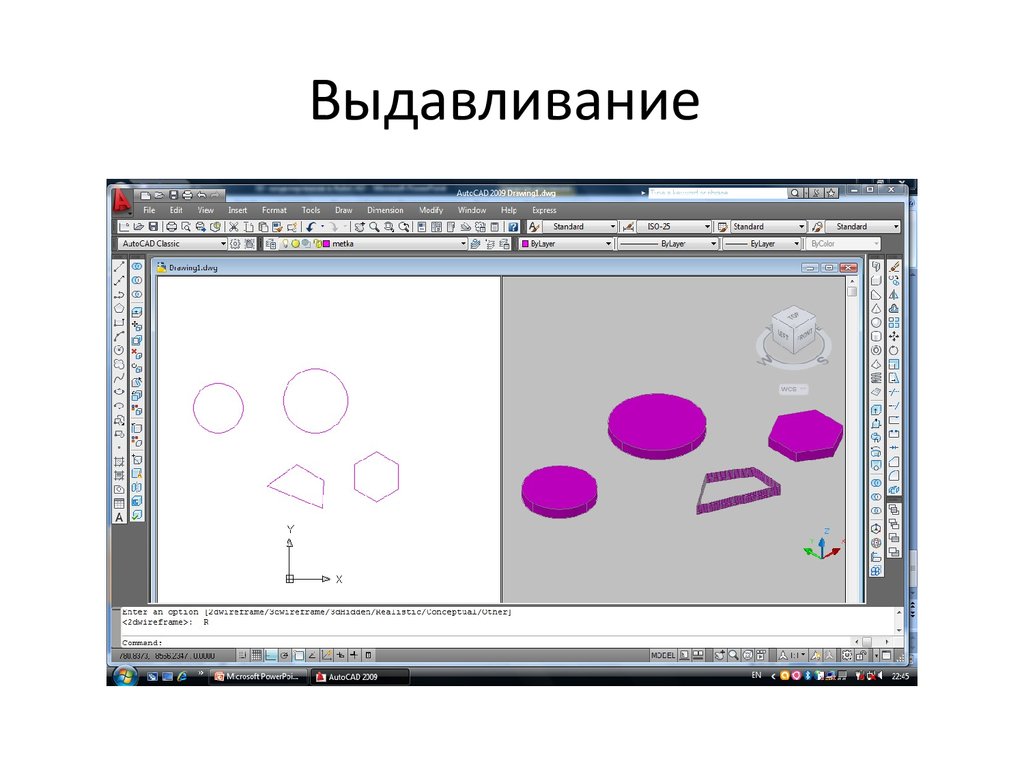

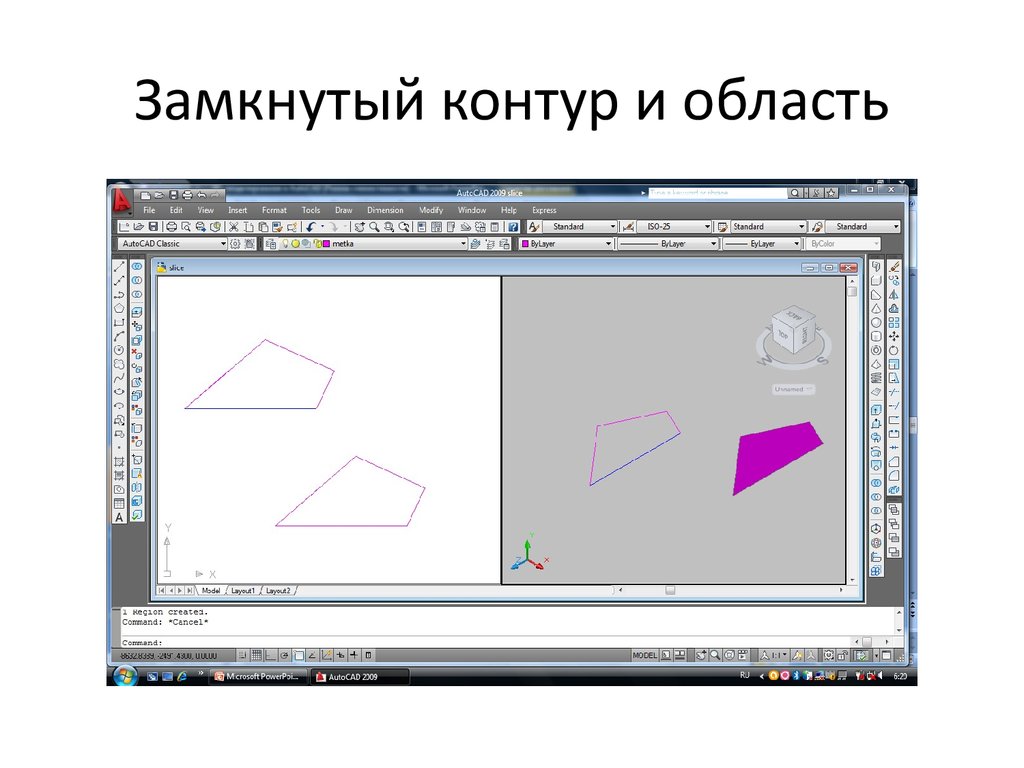

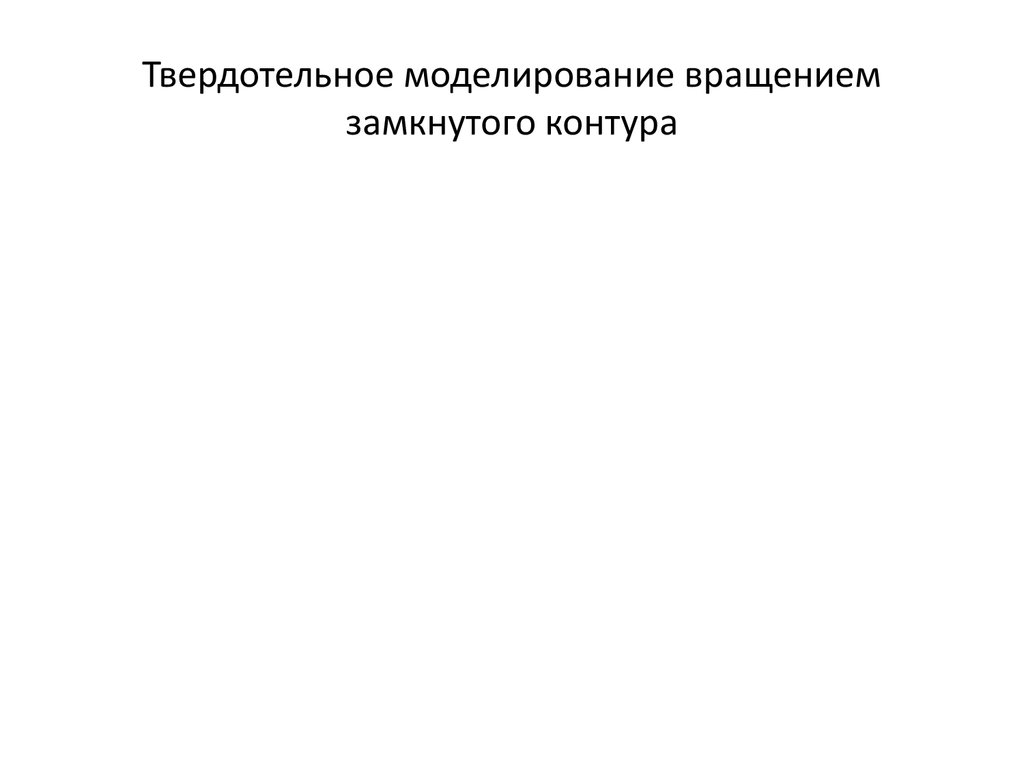




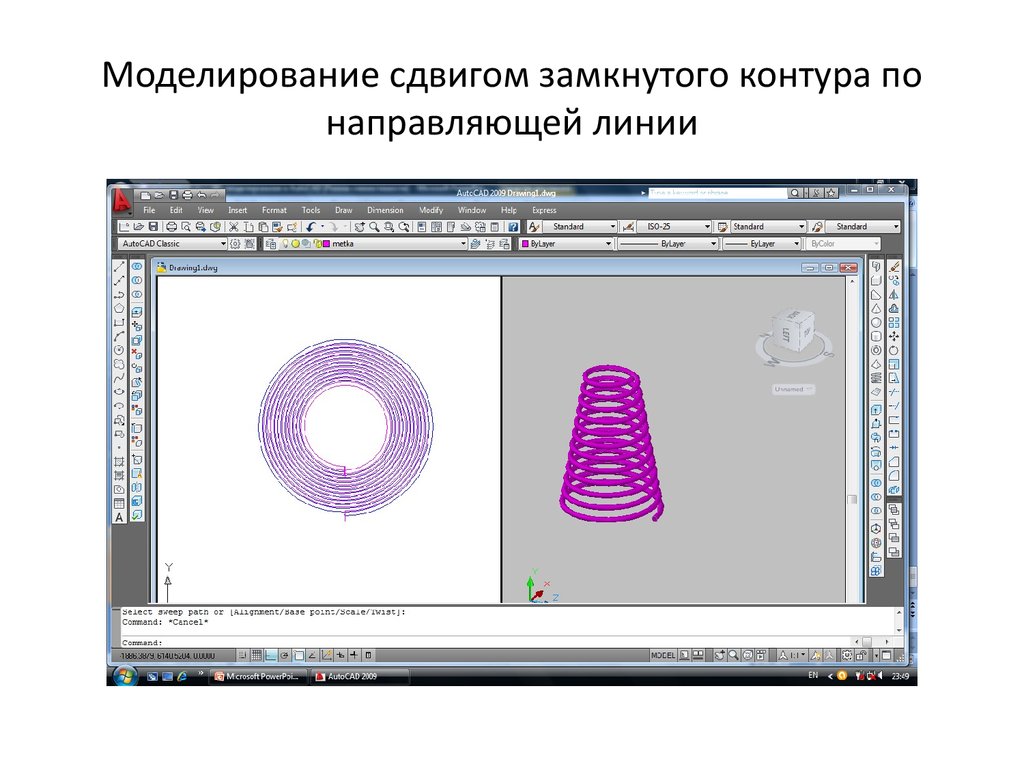



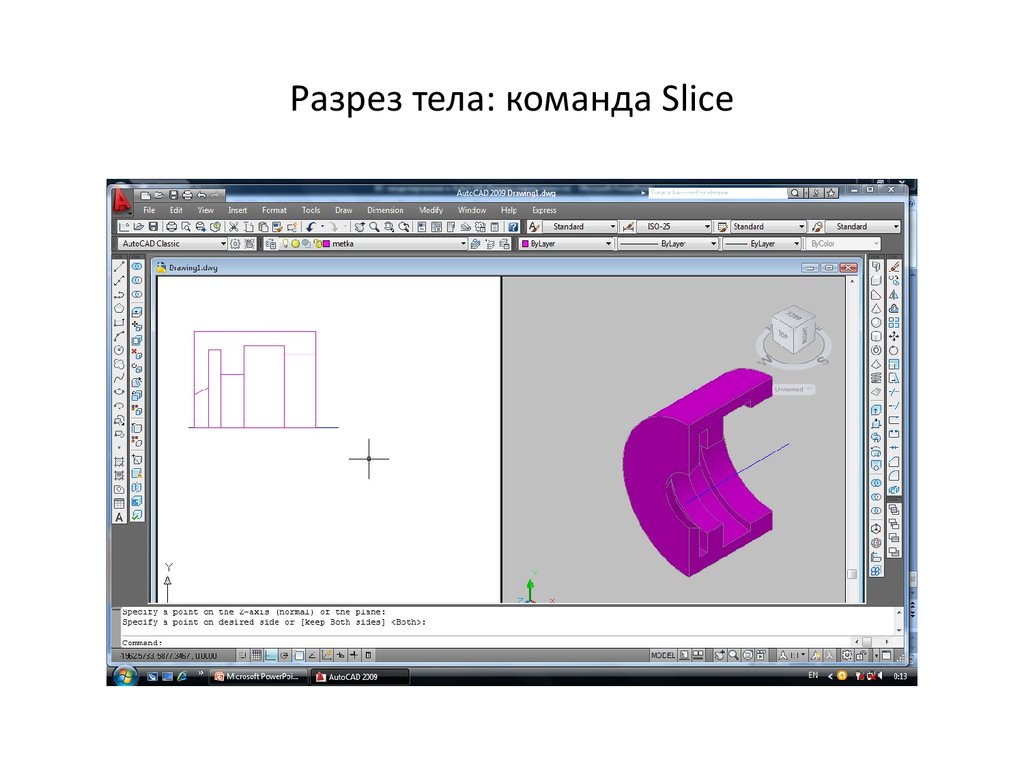



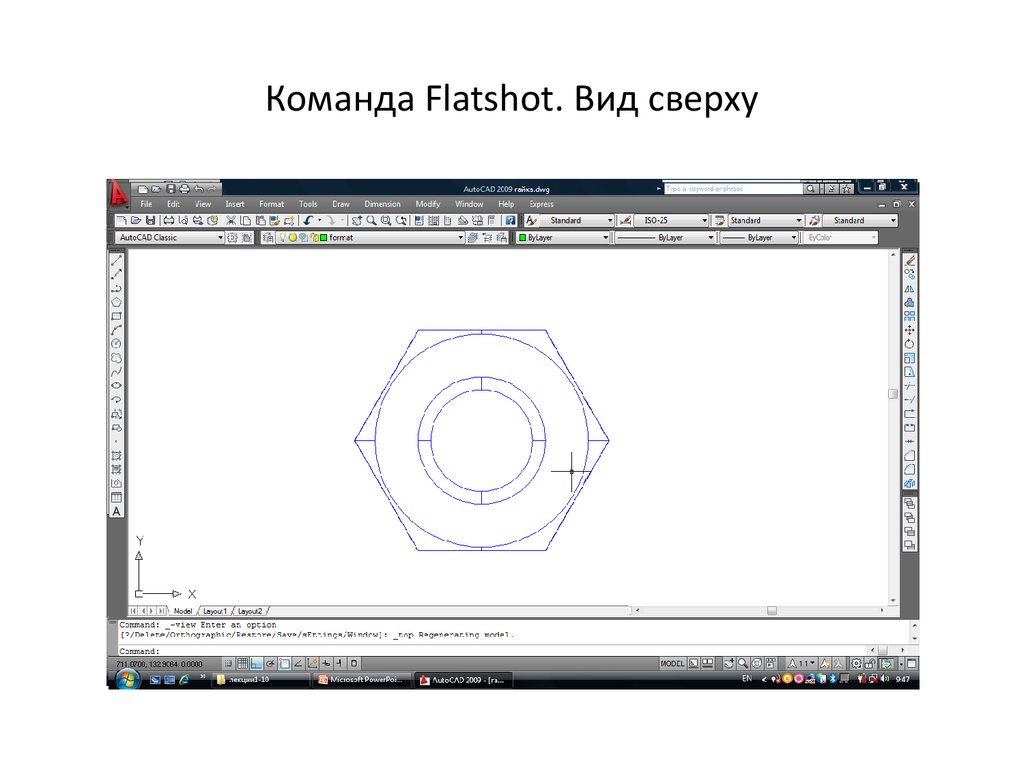
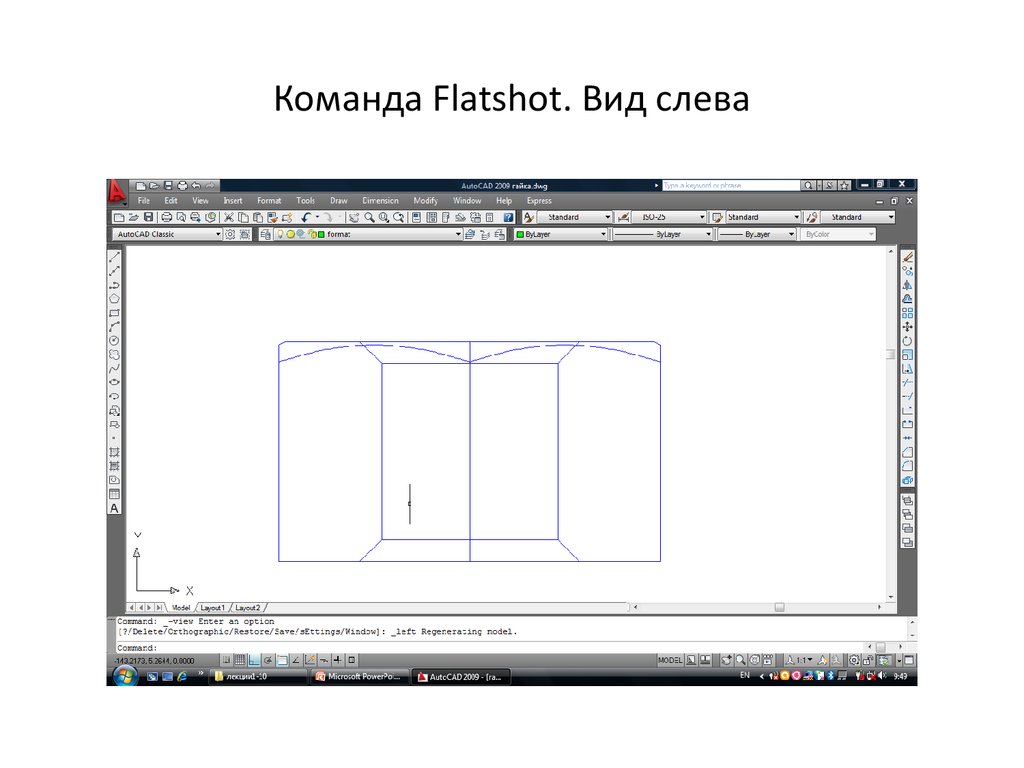


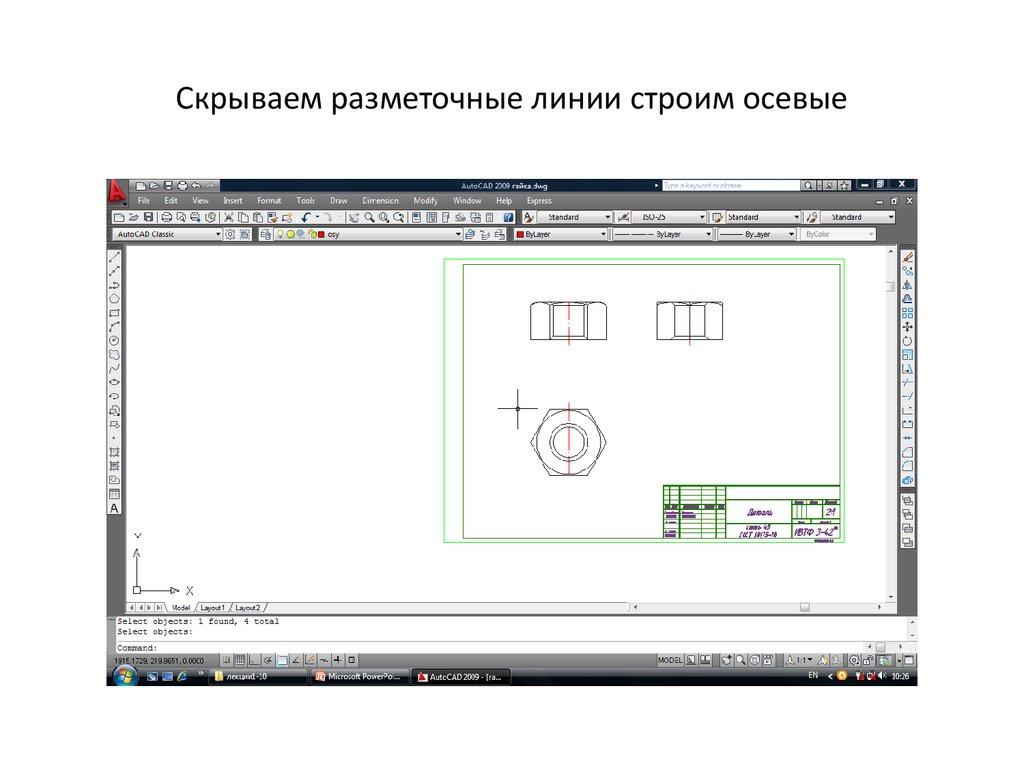
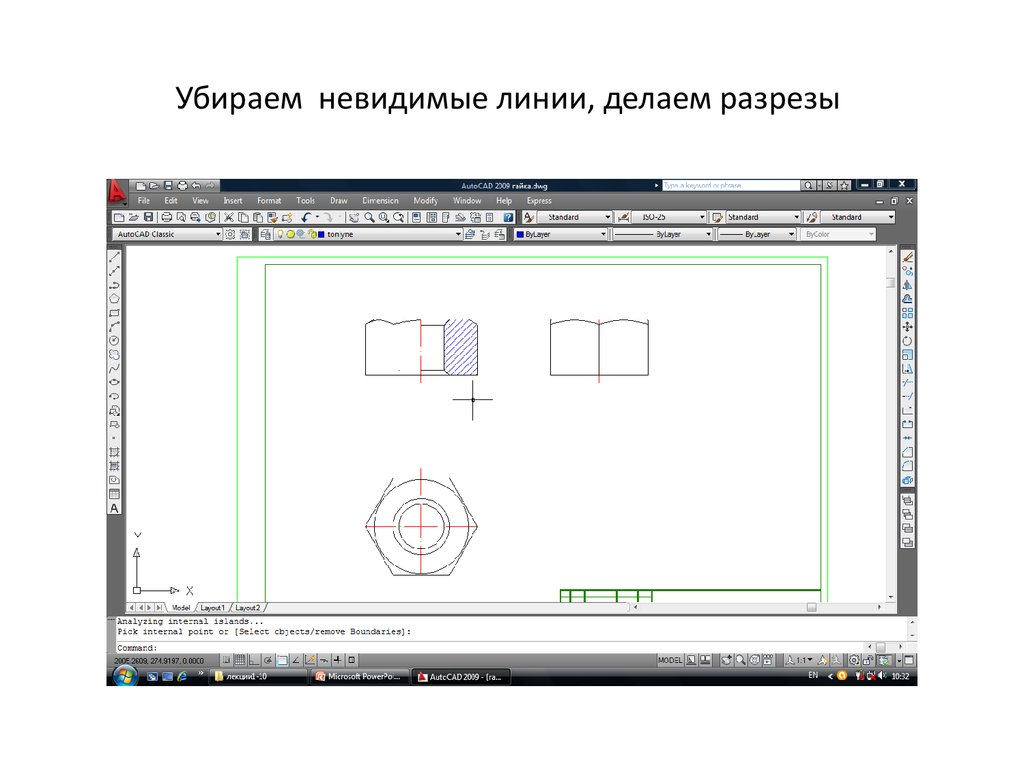

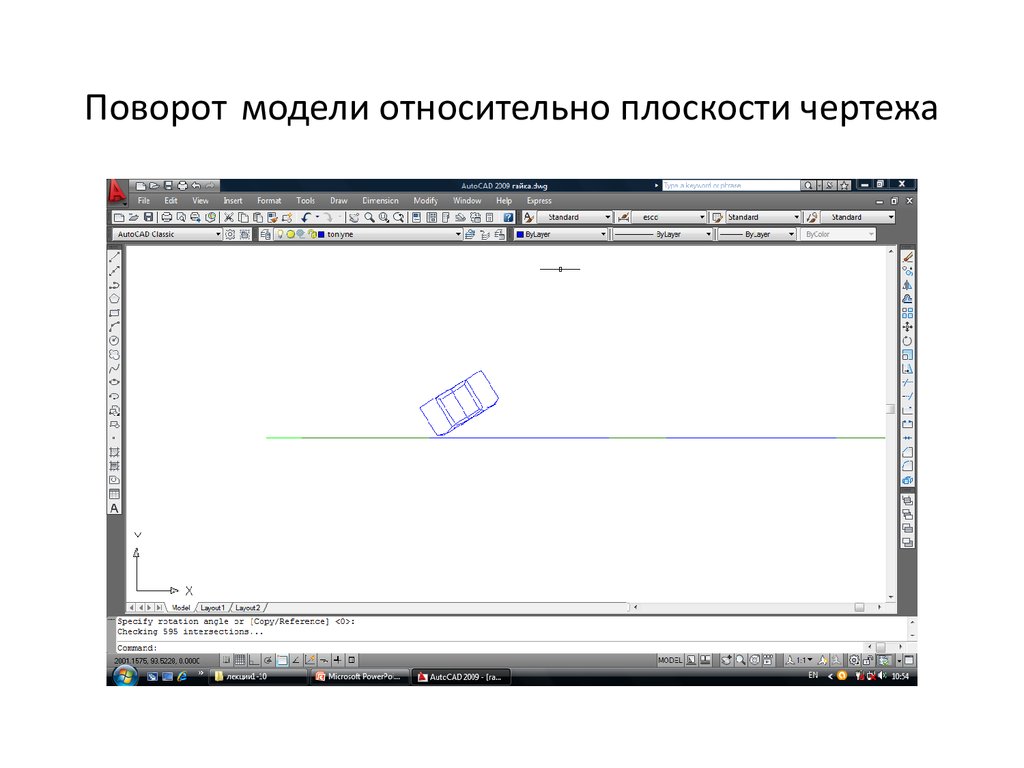
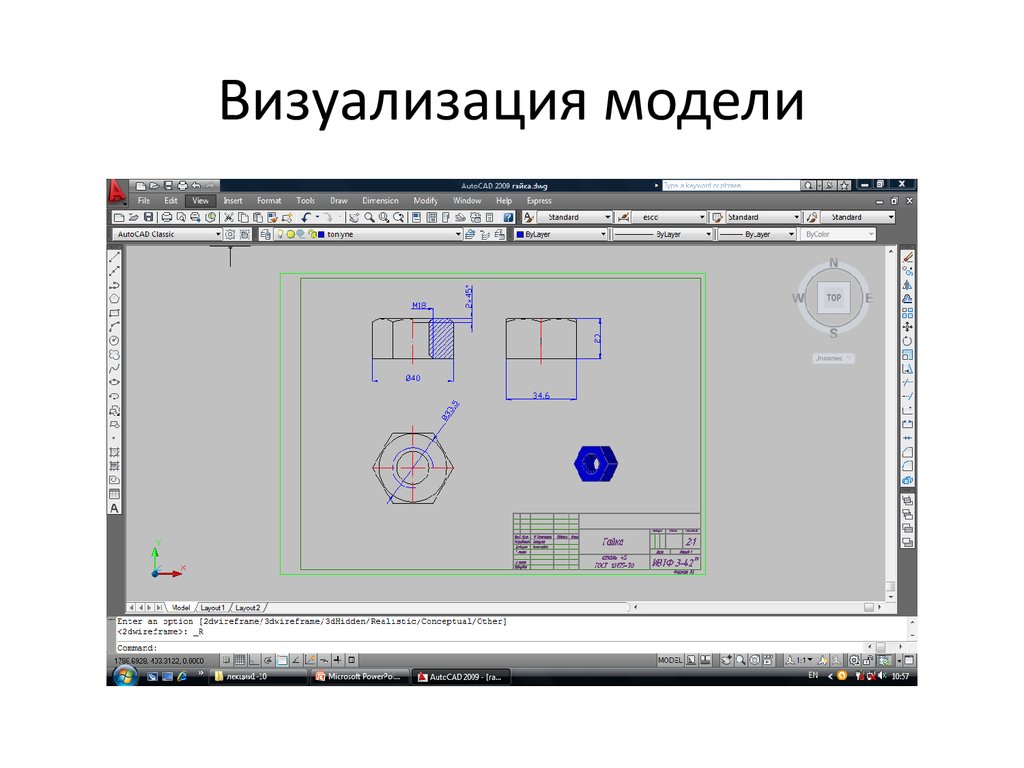
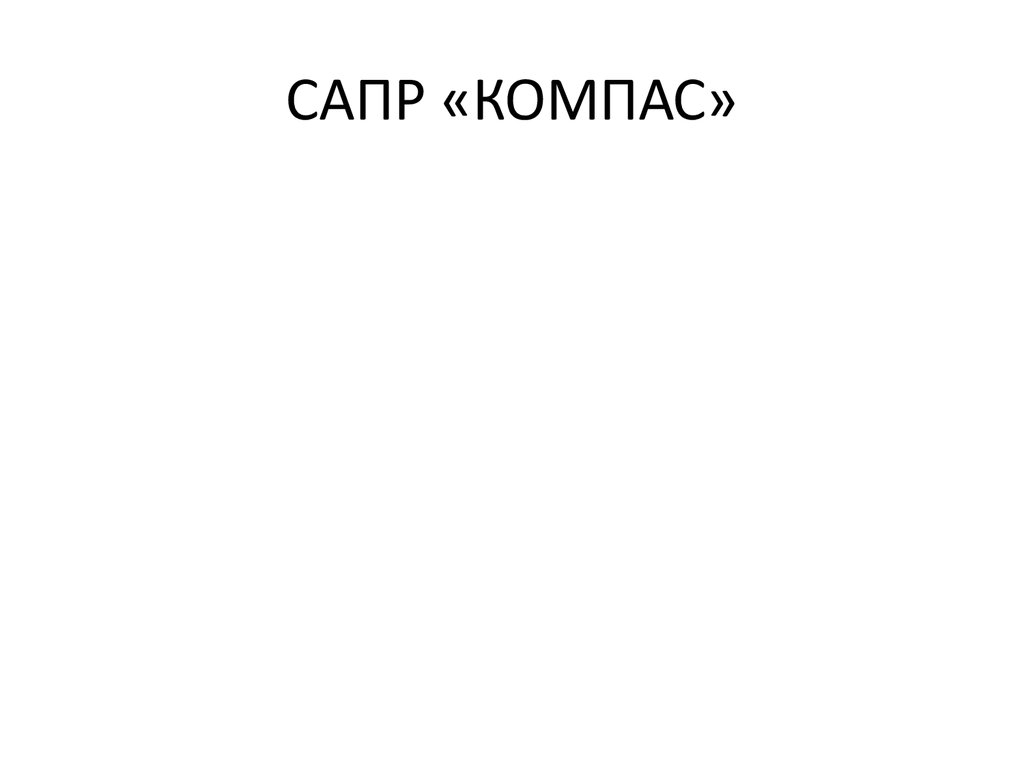
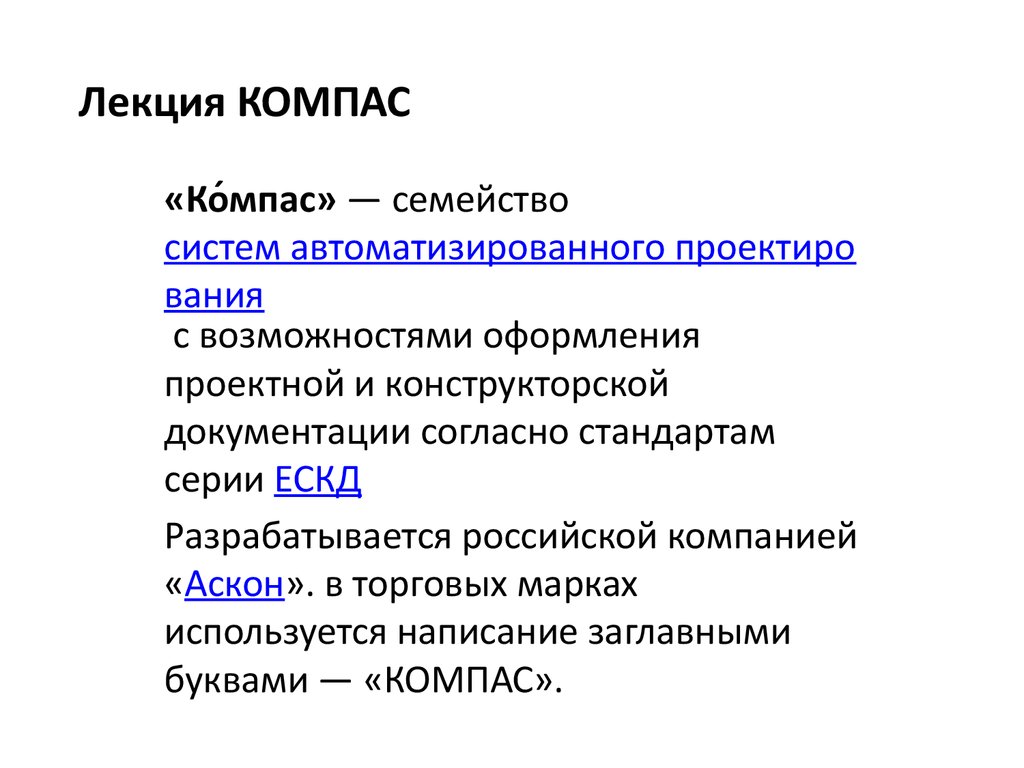


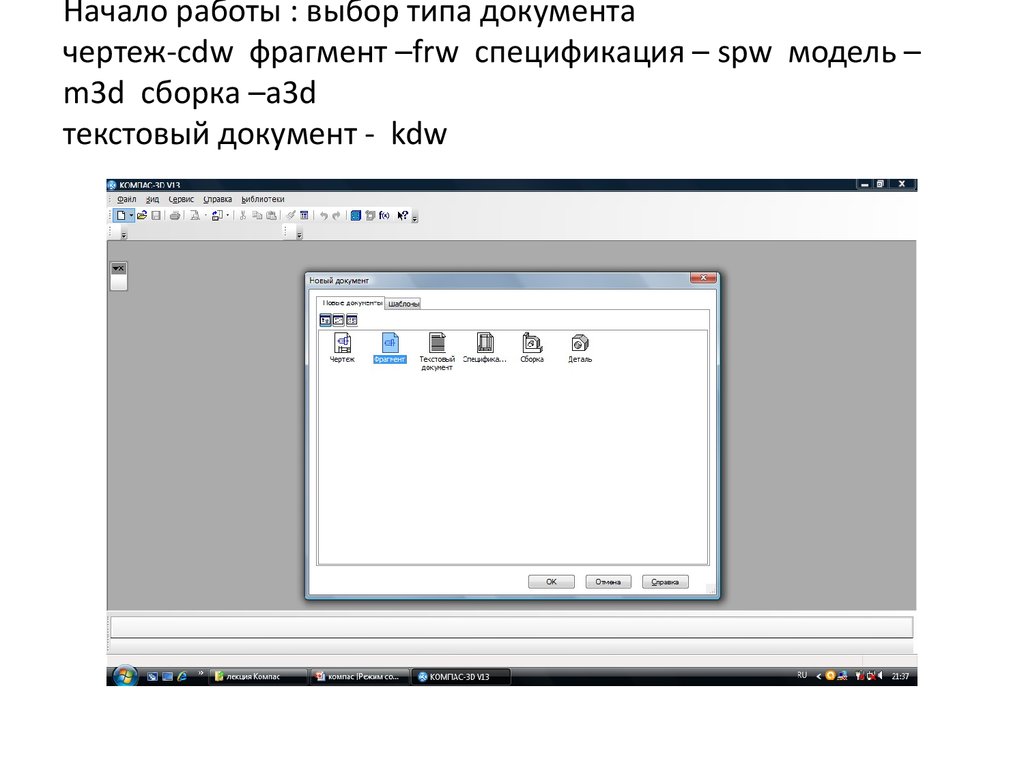


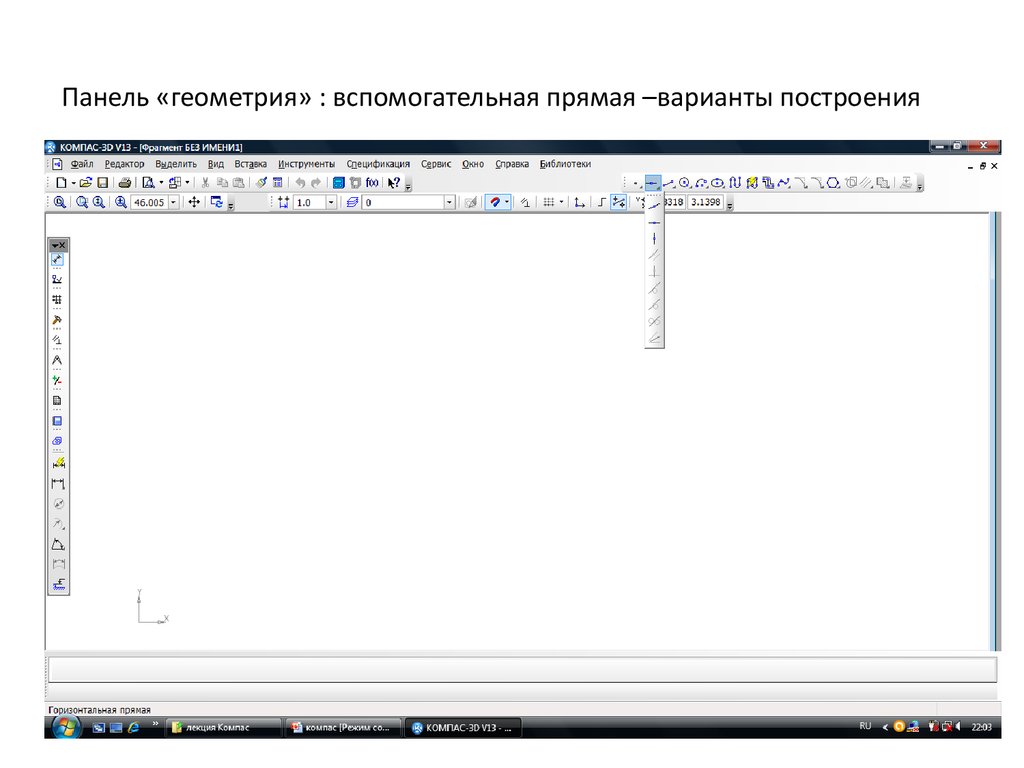
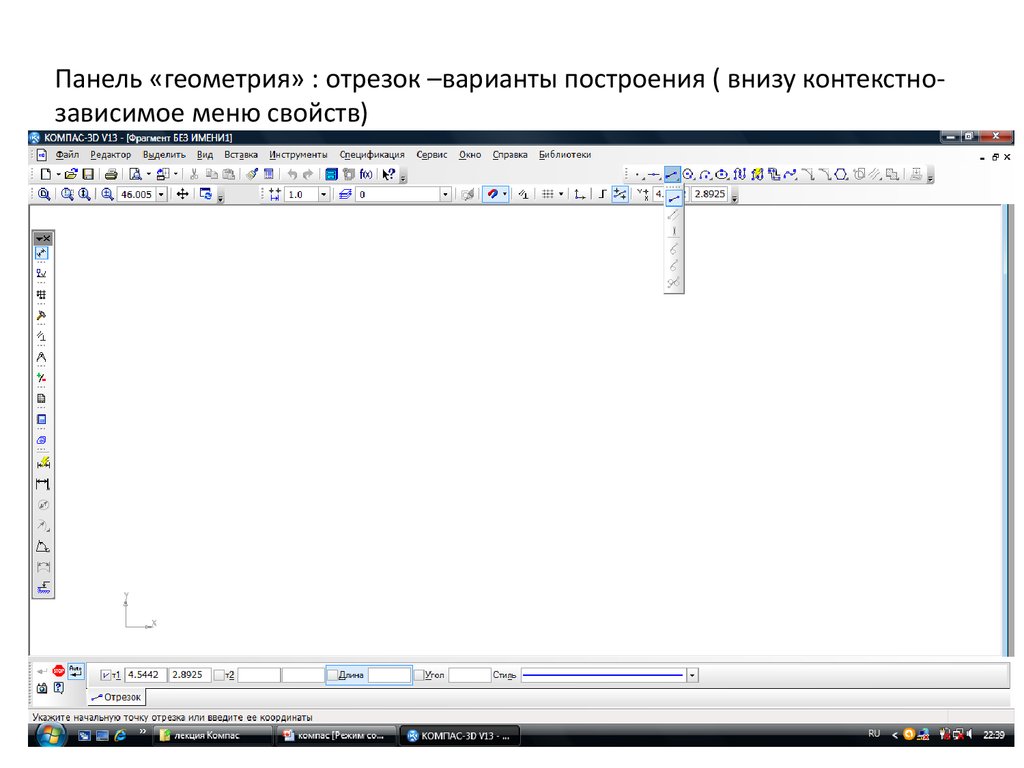
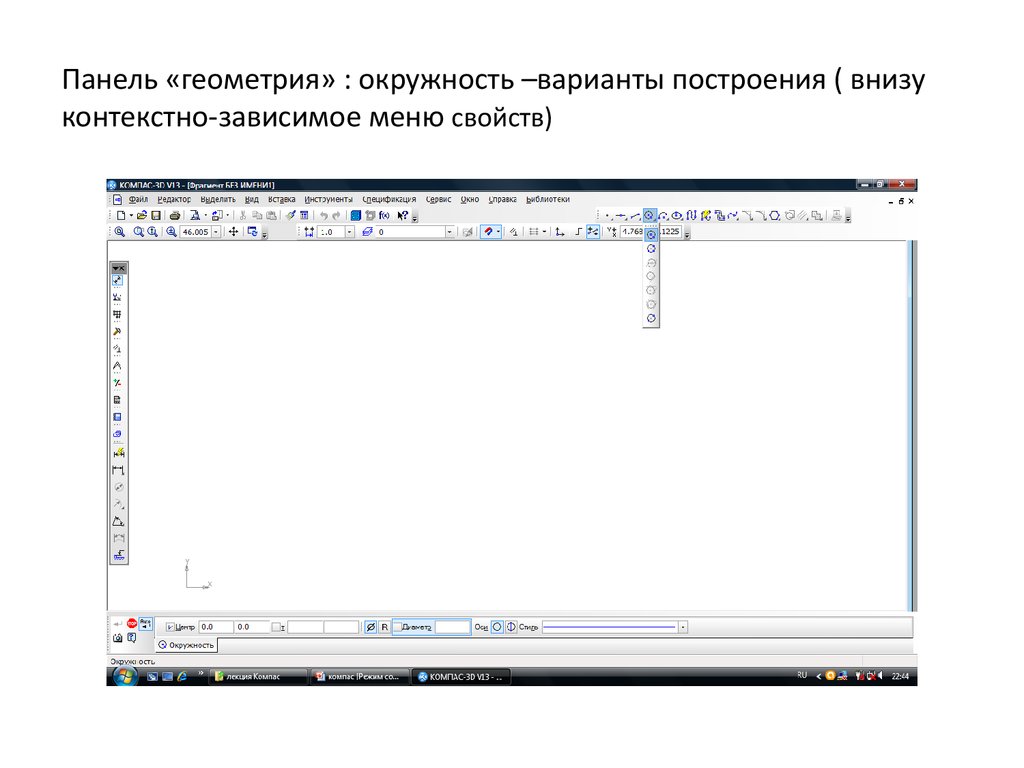
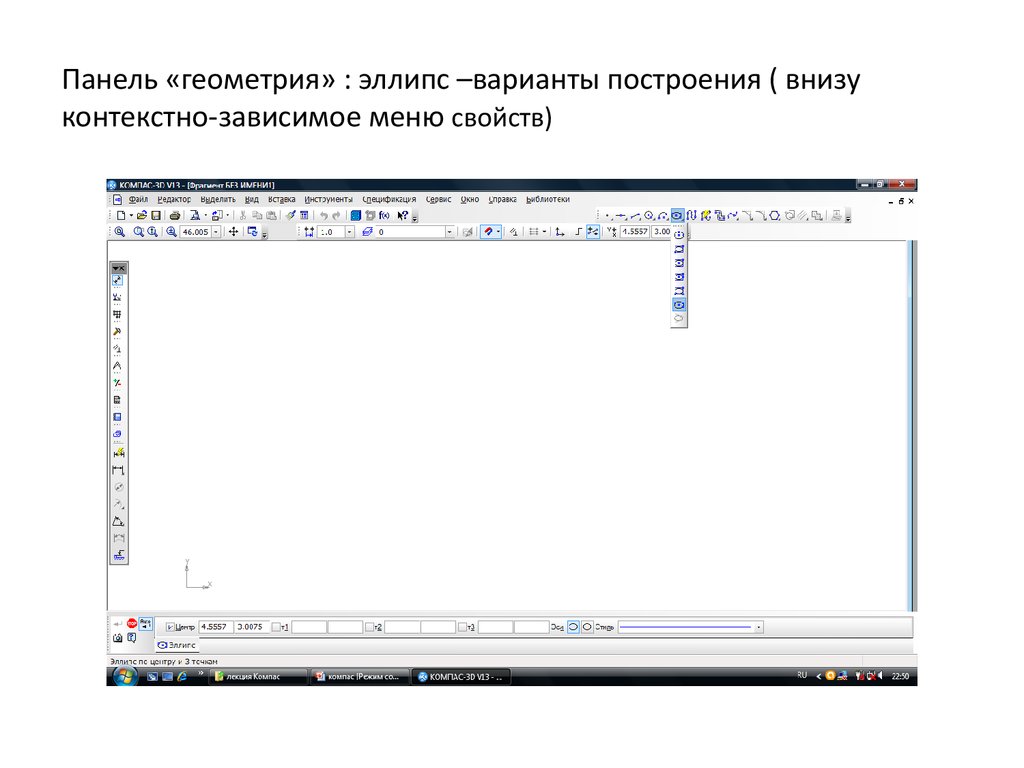
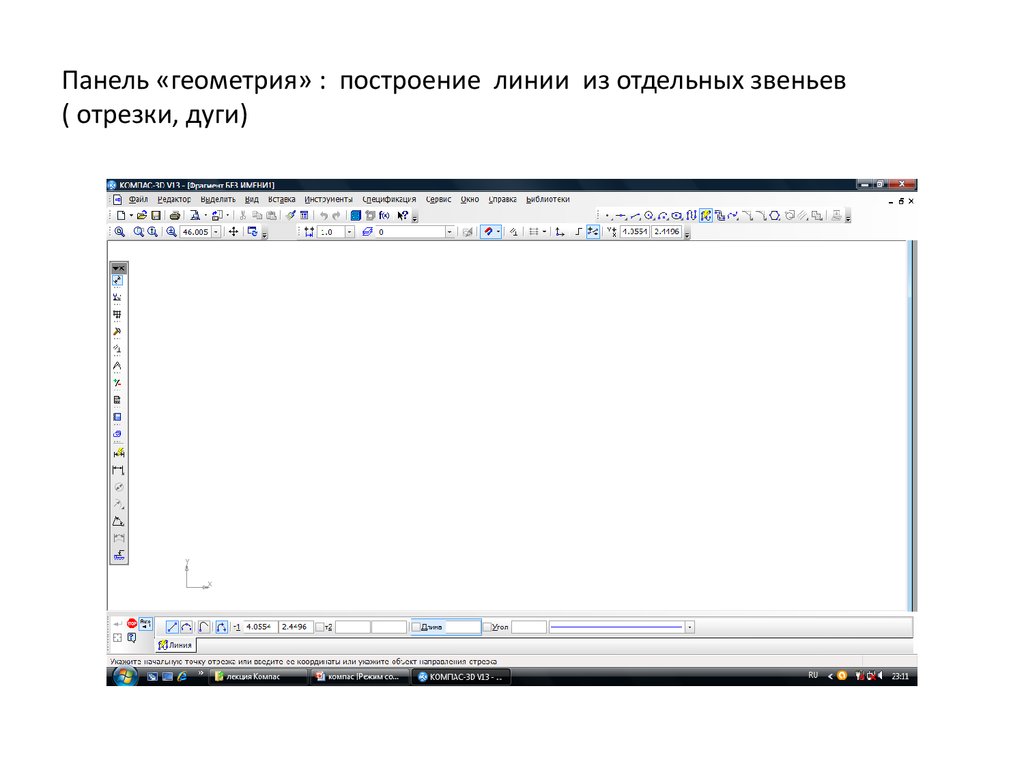

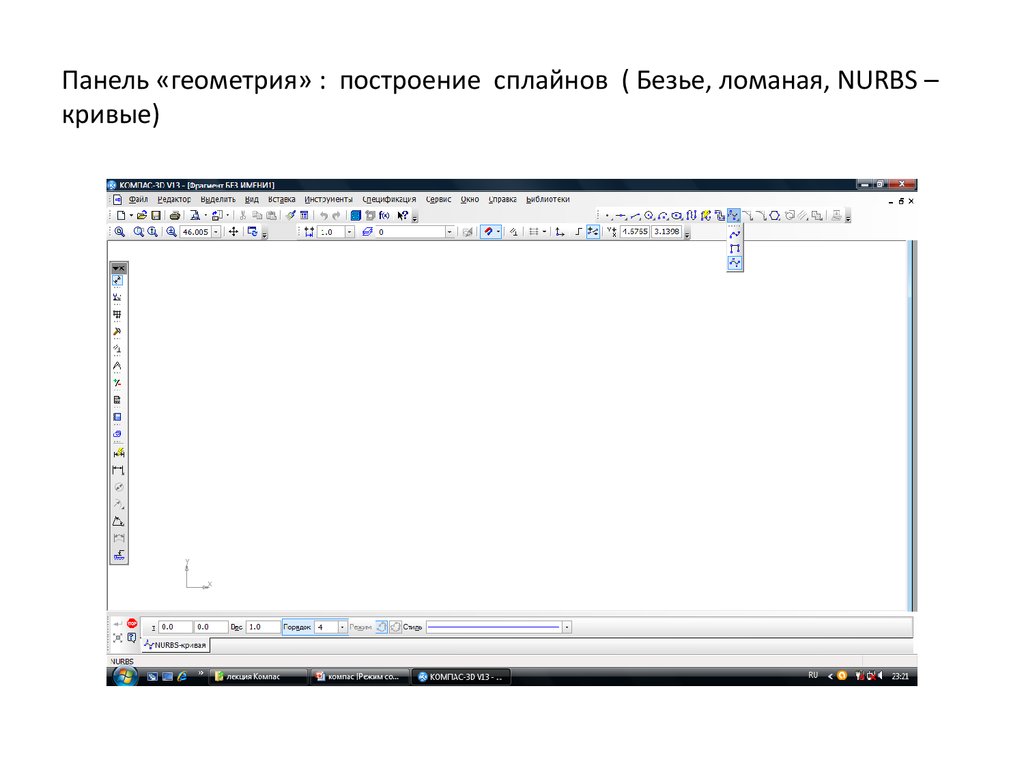
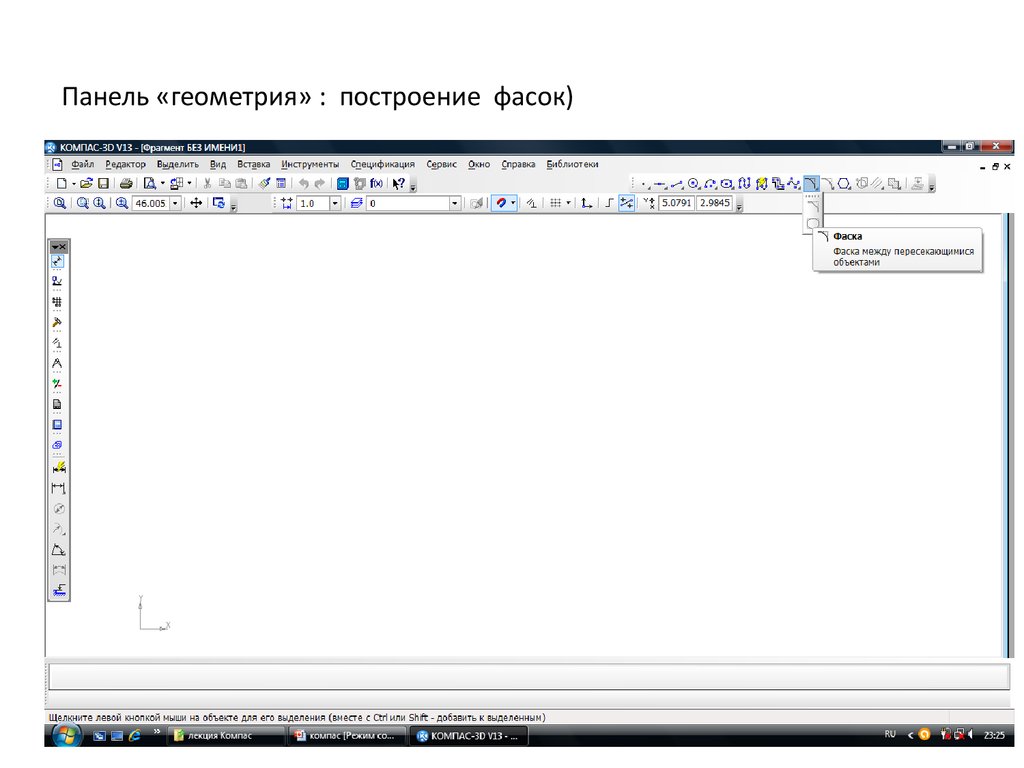
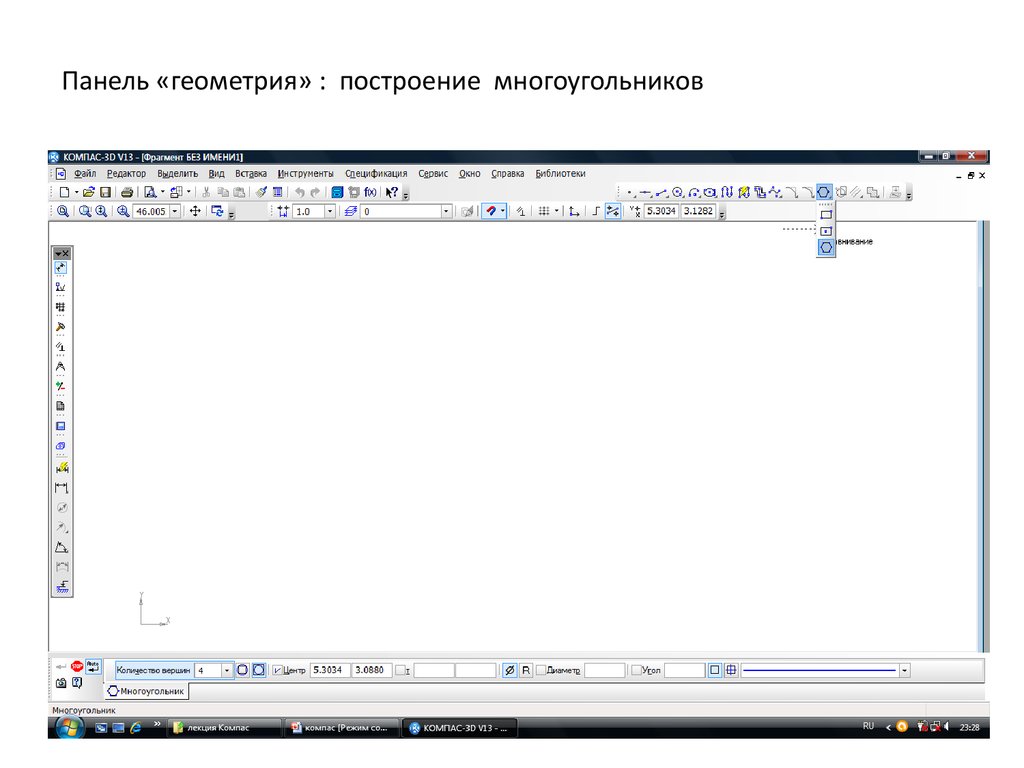

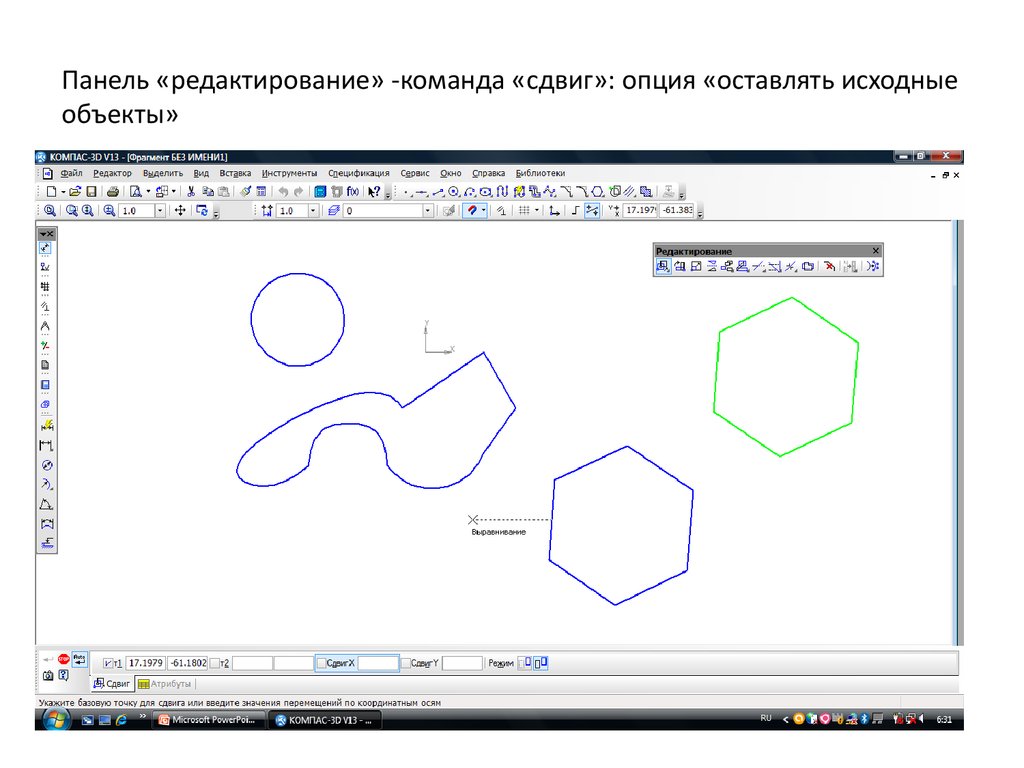
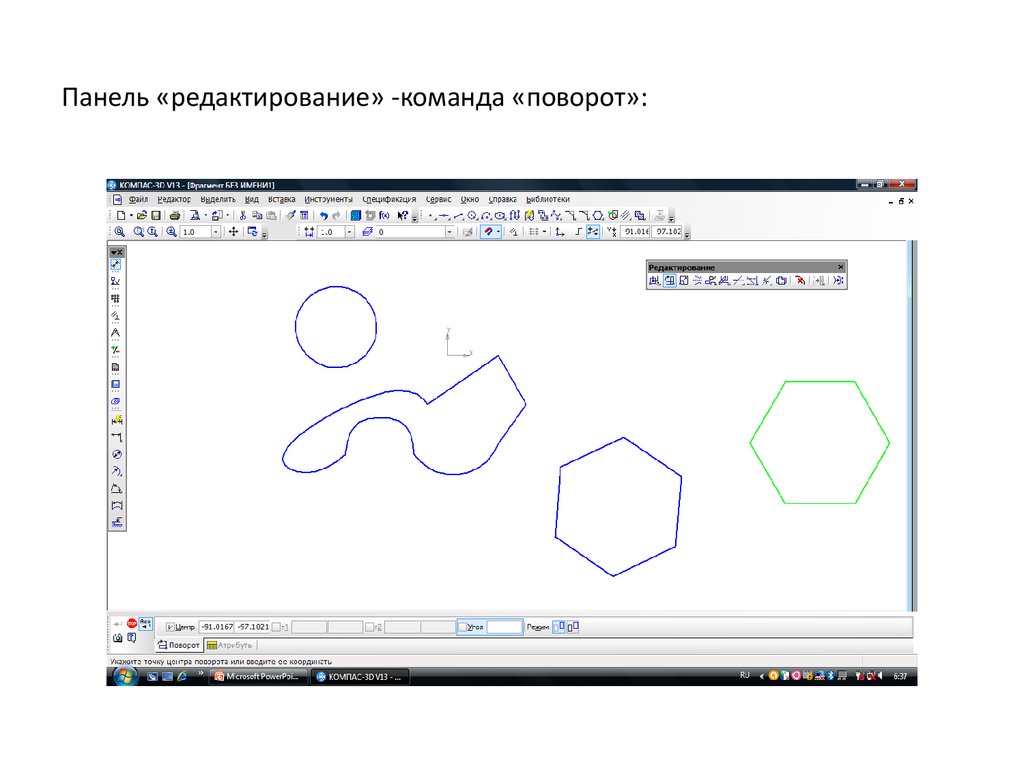
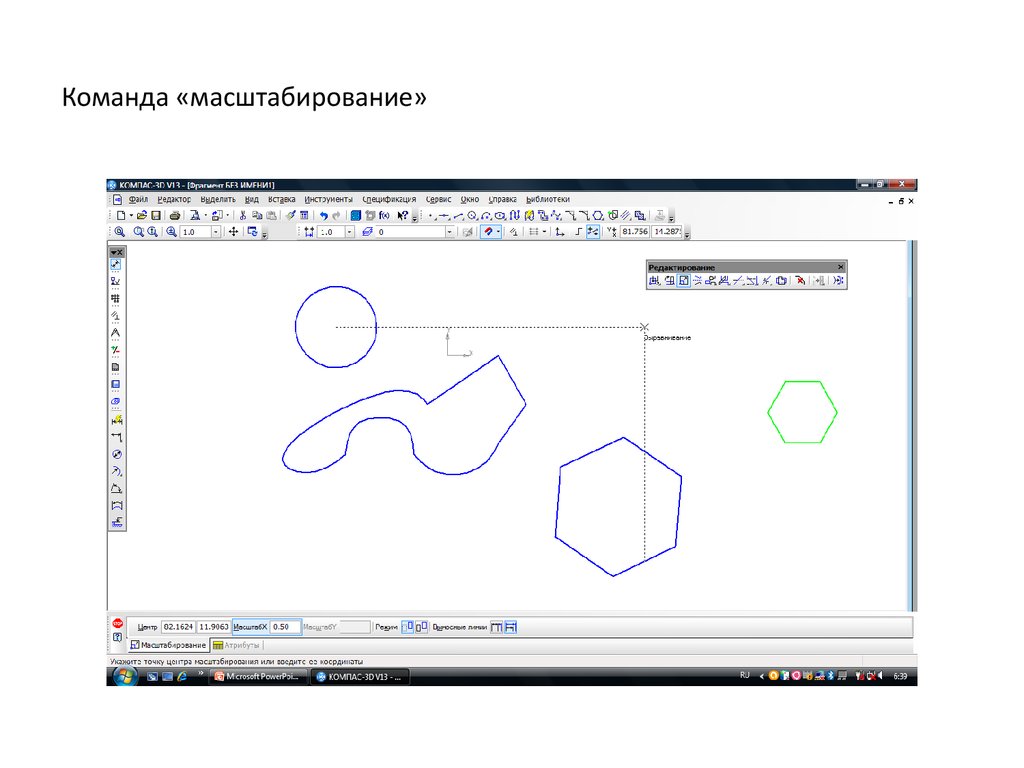
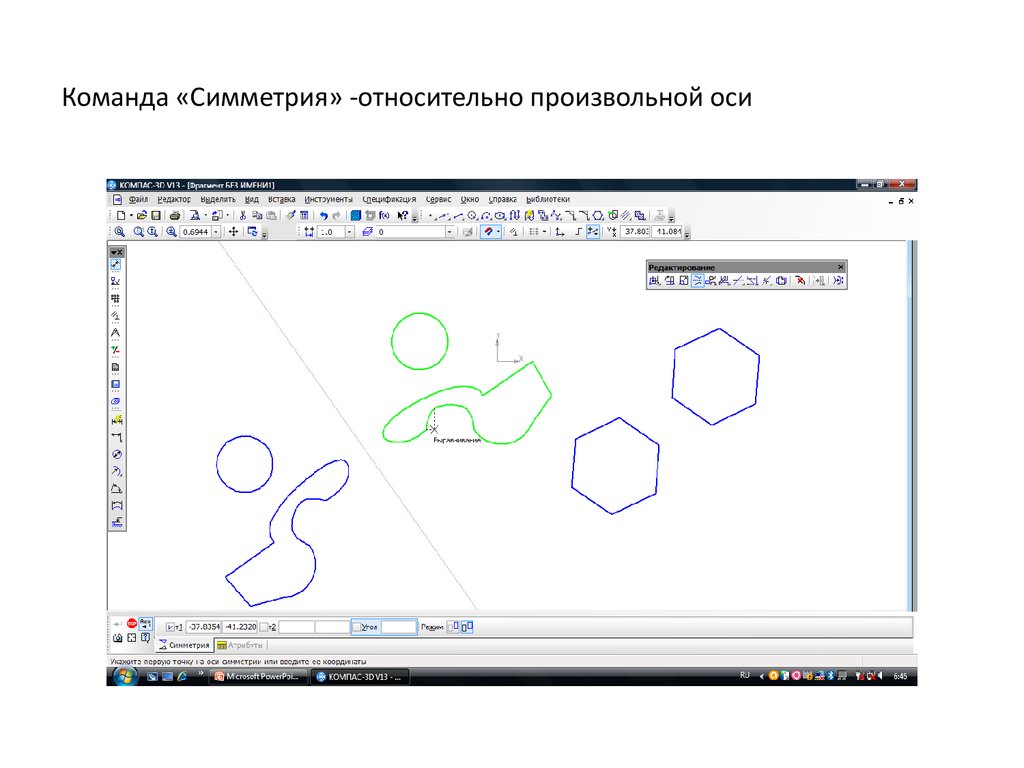
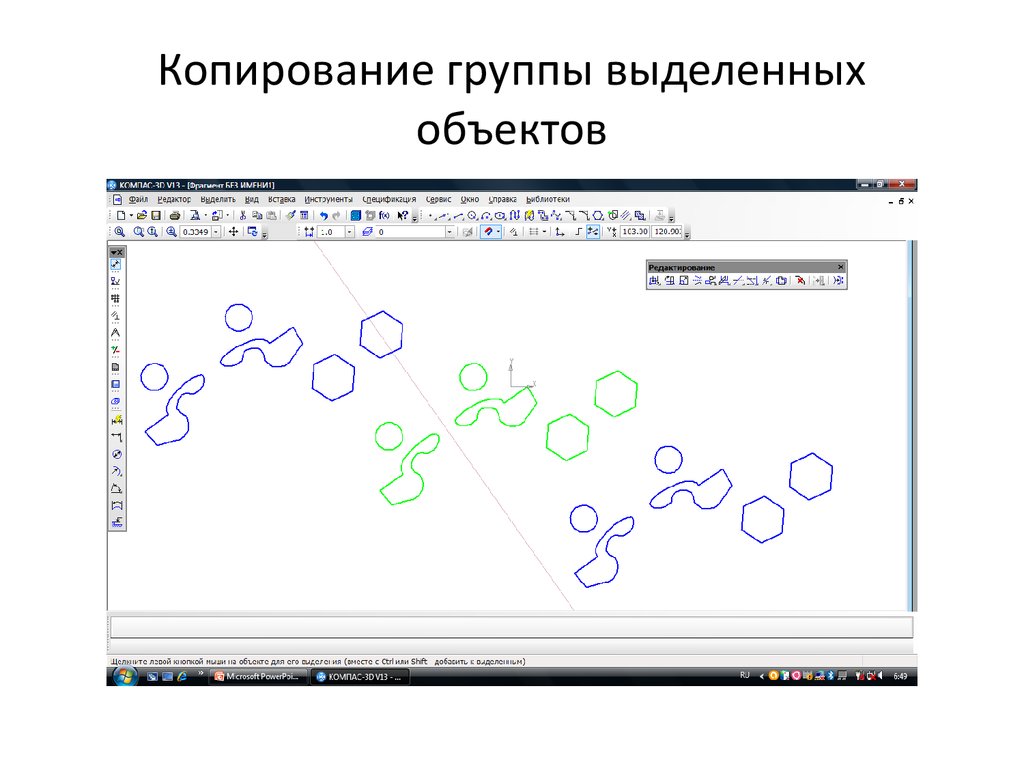
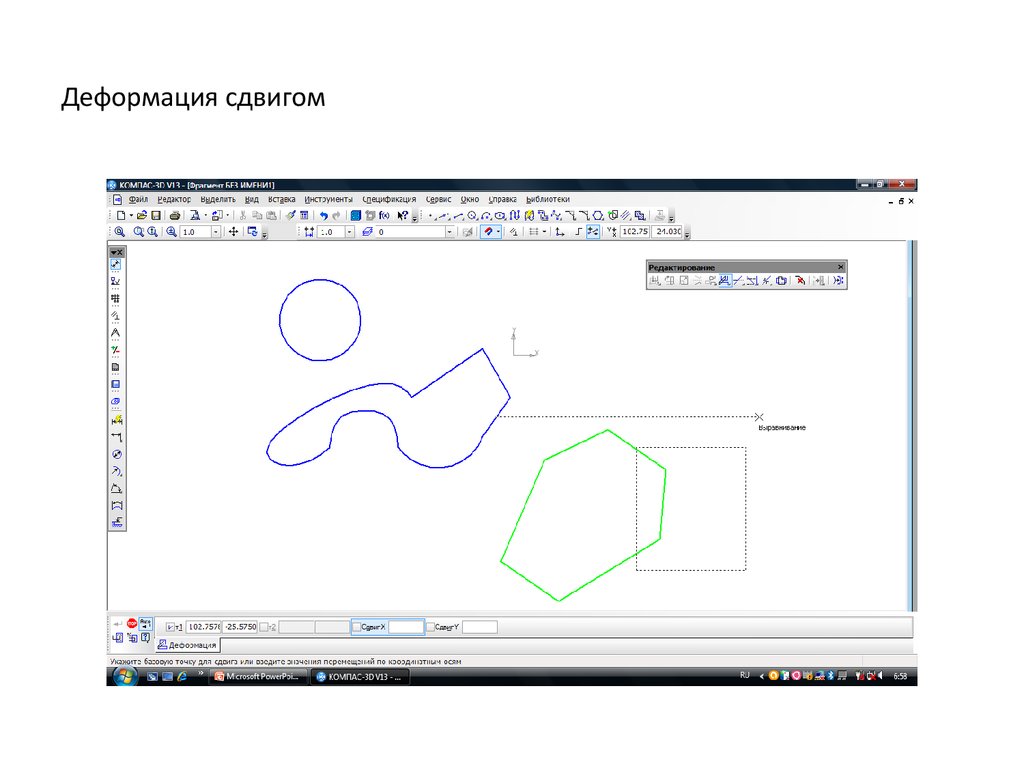
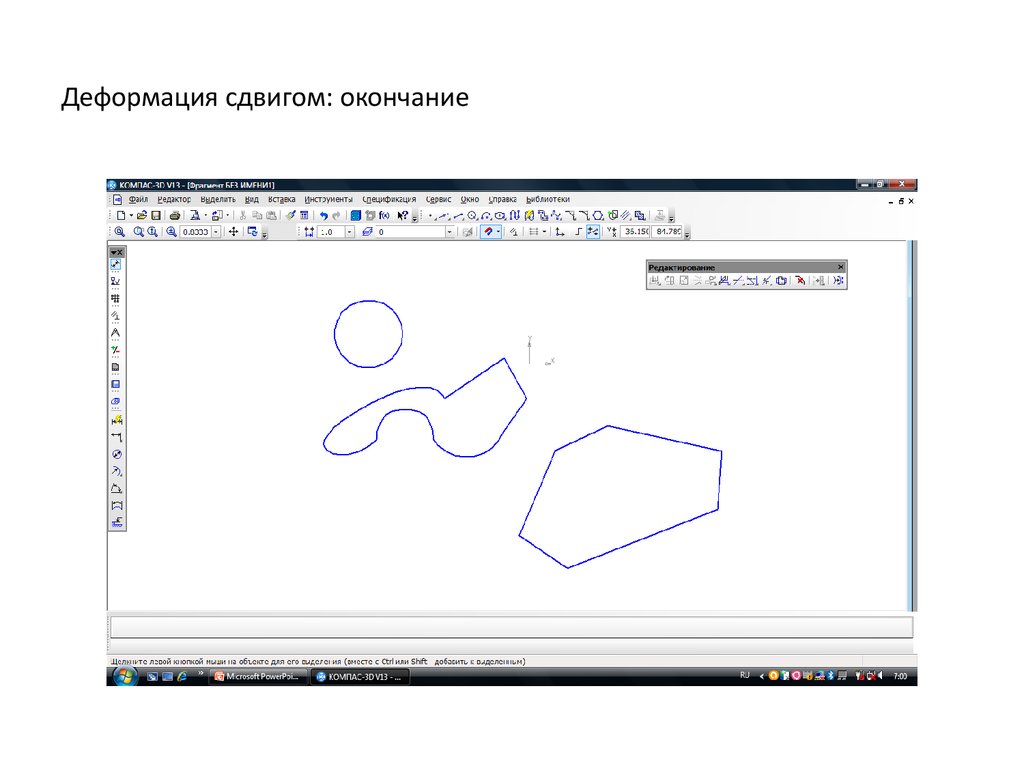

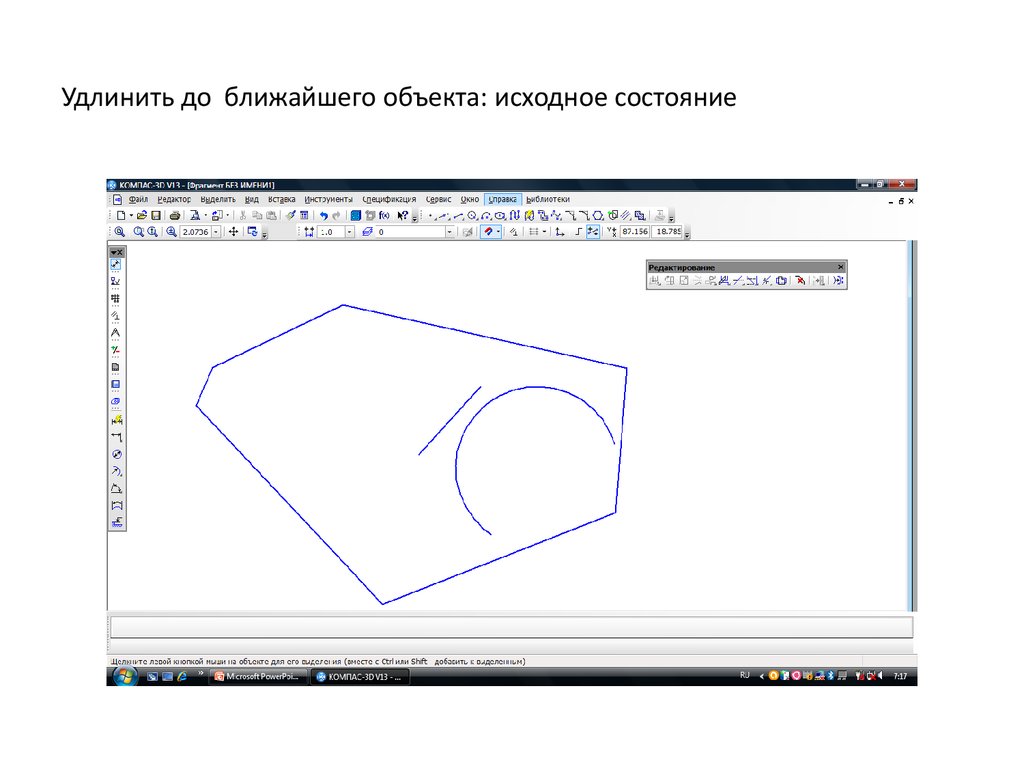
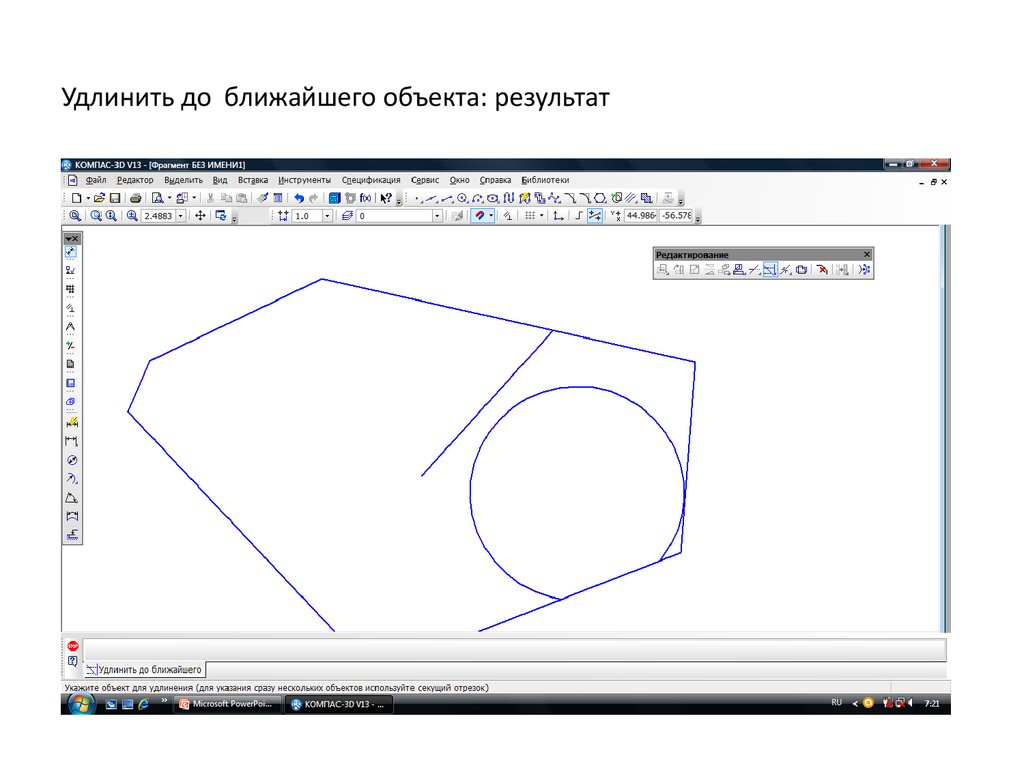
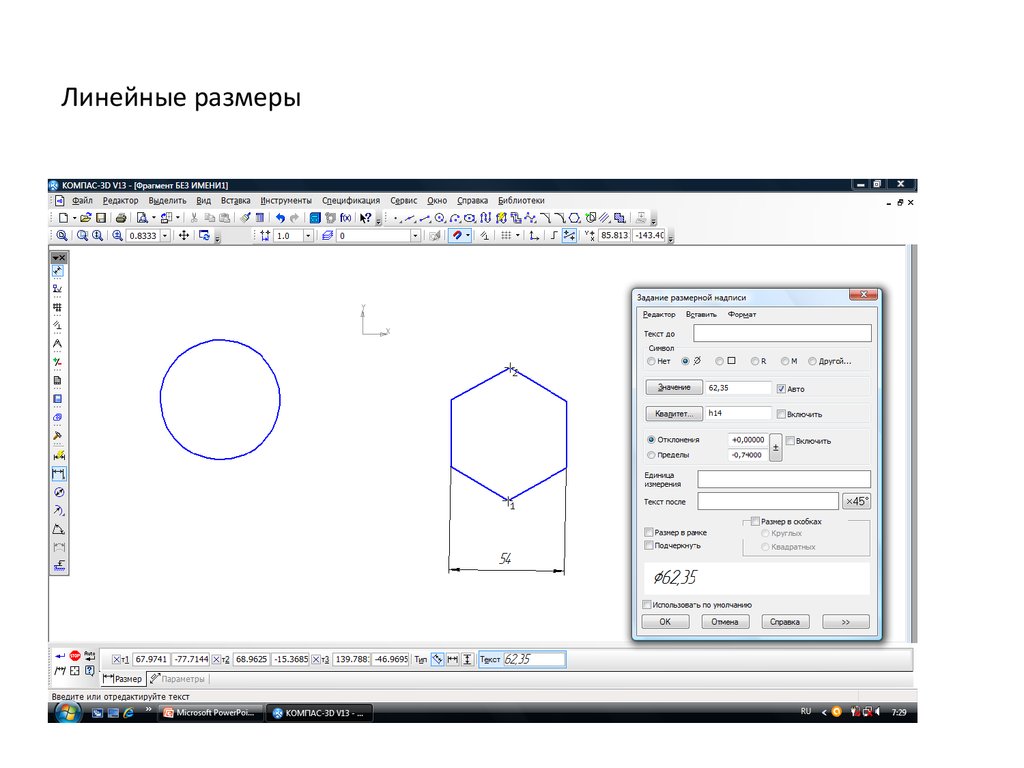
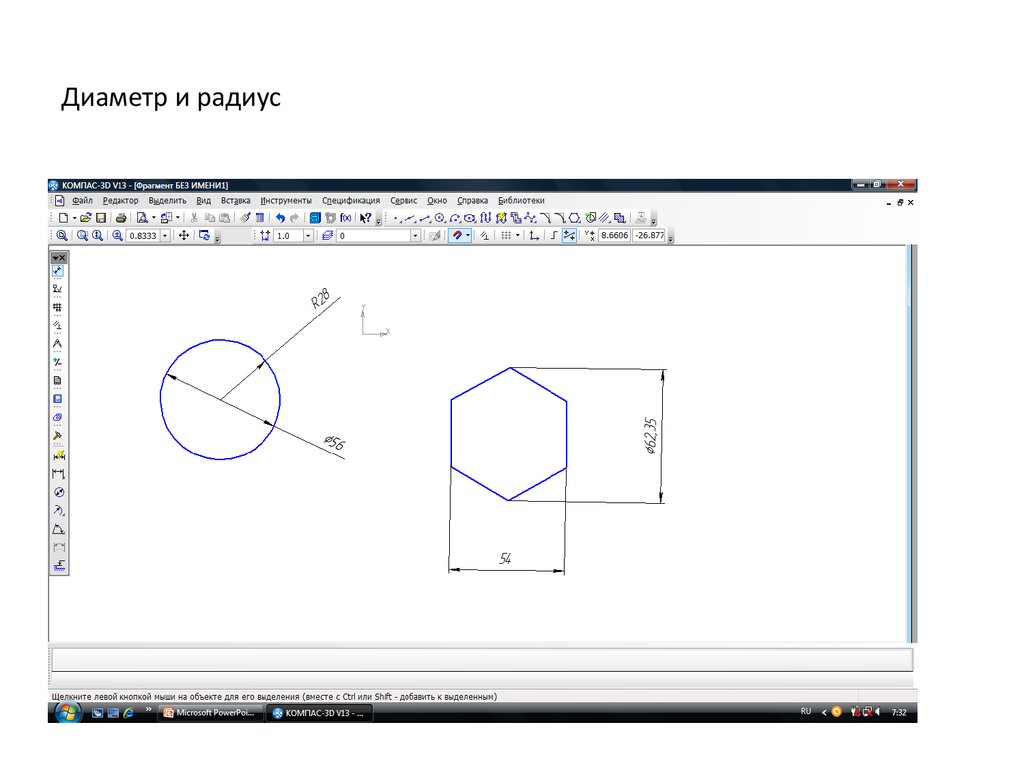
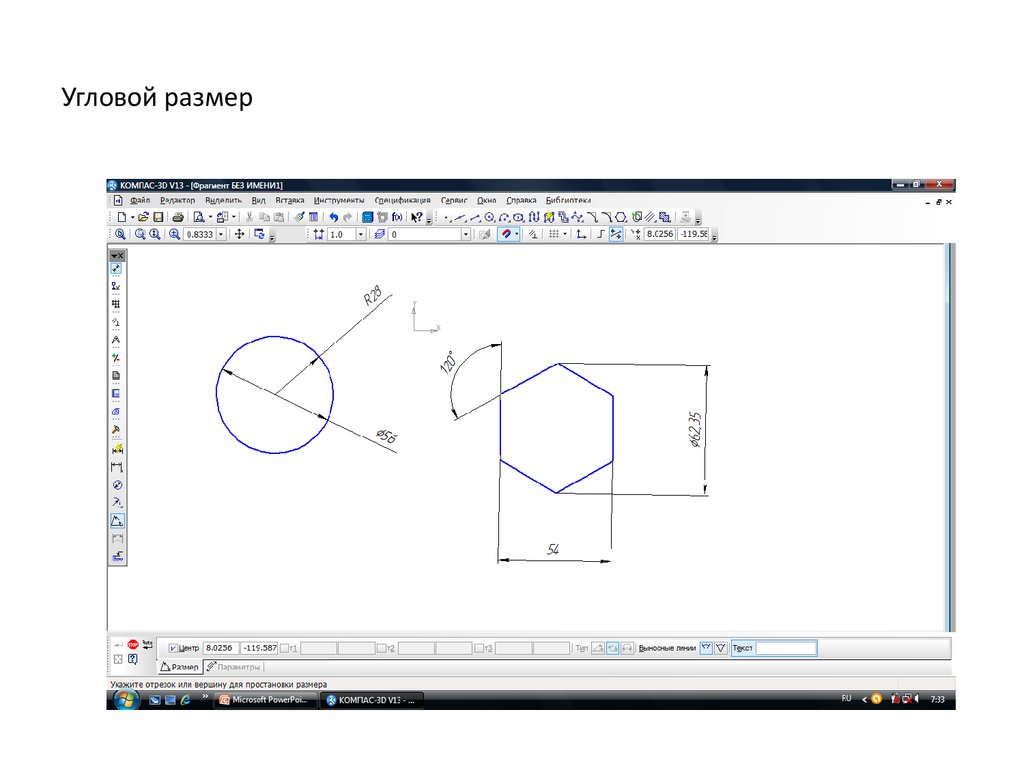
 software
software